
نقشه کشی سازه های فشاری و پل با بار متحرک
جلسه اول
در این پروژه قصد داریم ابتدا شما را با کشیدن نقشه در اتوکد و همچنین کشیدن نقشه هایی همچون نقشه سازه فشاری و نقشه سازه پل با بار متحرک آشنا کنیم.
در 8 جلسه اول مباحثی در راستای کشیدن سازه و در 4 جلسه بعدی به کشیدن نقشه های سازه فشاری و پل با بار متحرک میپردازیم.
بخش اول ترسیمات سه بعدی:
توجه داشته باشید که مافقط به روش رسم اشاره می کنیم و برای دیدن مثال های متفاوت میتوانید به کتاب های متفاوت نقشه کشی مراجعه کنید.
رسم خط:
|
پانل draw |
نوار منو |
مخفف دستور |
دستور خط فرمان |
|
|
Draw>> Line |
1 |
line |
این دستور اولین دستور در پانل Draw است (شکل 1-1)
می دانیم با مشخص کردن دو نقطه می توان یک پاره خط رسم کرده Autocad نیز از همین قاعده برای ترسیم پاره خط استفاده می کند.
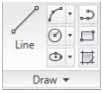
شکل 1-1
بعد از اجرای این دستور به یکی از روش های فوق، پیام زیر در خط فرمان ظاهر می شود:
در این پیام Autocad از شما می خواهد که نقطه شروع پاره خط را مشخص کنید. برای مشخص کردن نقطه شروع دو راه وجود دارد:
1 -با ماوس در محل مورد نظر کلیک کنید (نقطه یا پی غیر دقیق)
2 -مختصات نقطه مورد نظر را مثلاً به صورت 40 و 30 در خط فرمان وارد کنید (نقطه یا پی غیر دقیق) در این مثال عدد 30 به عنوان مختصه x (مختصه محور طول ها یا محور افقی) و عدد 40 به عنوان مختصه y (مختصه محور عرض ها یا محور عمودی) در نظر گرفته می شود. توجه کنید که بین این دو عدد باید علامت ویرگول (و) قرار گیرد و در حالت پیش فرض نقطه 0 , 0 در گوشه سمت چپ صفحه ترسیم قرار دارد بعد از وارد کردن نقطه اول، پیام های زیر در خط فرمان ظاهر می شوند که در واقع درخواست ورود مختصات نقطه های بعدی می باشند و باید مشابه پیام اول به آن ها پاسخ دهید.
توجه:
آسان ترین روش برای ترسیم خط همان استفاده از ماوس است که وسیله آن می توانید به راحتی نقاط را انتخاب کنید و طول خط آن ها را نیز مشخص کنید.
2-رسم خطوط عمودی یا افقی
در اجرای دستور line امکاناتی وجود دارند که ما را در ترسیم سریع تر و راحت تر خطوط یاری می کنند. از این جمله، امکاناتی می باشند که به ما کمک می کنند تا خطوط عمودی یا افقی را به راحتی رسم کنید.
2-1-استفاده از کلید (shift)
اگر می خواهید خطوط عمودی یا افقی در نقشه رسم کنید کافی است بعد از اجرای دستور line کلید shift را نگه دارید. با نگه داشتن کلید (shift) خطوط ترسیمی شما به صورت عمودی یا افقی رسم می شوند و با رها کردن آن، ترسیم خطوط به حالت معمول برمی گردد.
2-2-برای ترسیم خطوط عمودی یا افقی
در نقشه روش دیگری نیز وجود دارد و آن استفاده از گزینه ortho در نوار وضعیت است (شکل زیر می بینید) این گزینه با کلیک روی آیکن  یا فشار دادن کلید
یا فشار دادن کلید
3-حذف اشیاء
در ترسیم نقشه ها، گاهی اوقات باید بعضی از اشیاء را از صفحه ترسیم حذف کنیم. به طور کلی دو روش برای حذف شی وجود دارد.
3-1:حذف شی با فشار دادن کلید < Delete>
در این روش اول شی را مشخص می کنید و پس از آن با فشار دادن دکمه ی Delete شی را حذف کنید.
3-2:حذف شی به کمک دستور Erase
4 روش اجرا این دستور به صورت زیر است:
| پانل modify از زبانه Home | نوار منو | مخفف دستور | دستور خط فرمان |
|
|
Modify>>Erase | E | Erase |
از این دستور می توانید برای حذف اشیاء استفاده کنید به صورتی که اگر دستور را اجرا کنید سپس شی را انتخاب کنید و کلید Enter را فشار دهید.
بخش پژوهش های دانش آموزی تبیان، تهیه: میثم رفیعی
تنظیم: نسرین صادقی


















